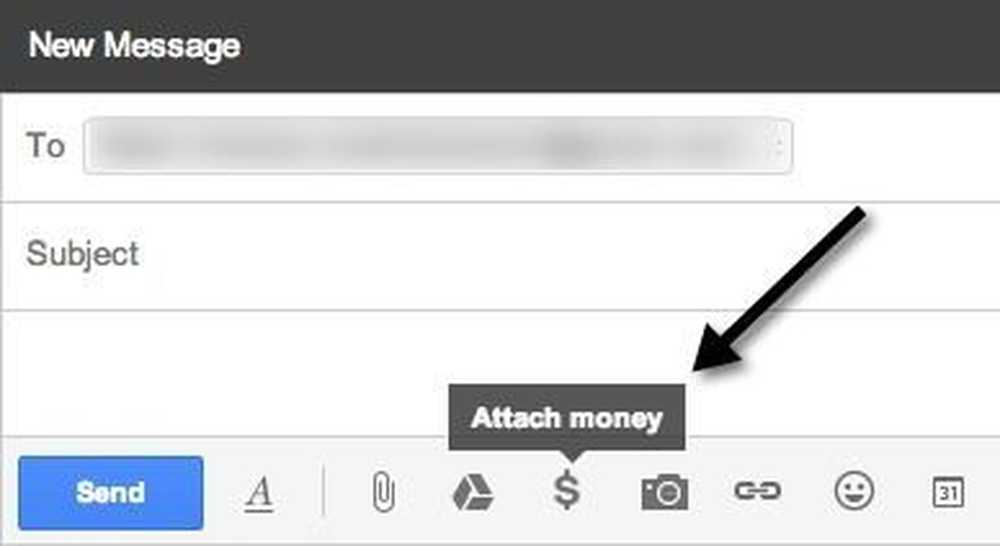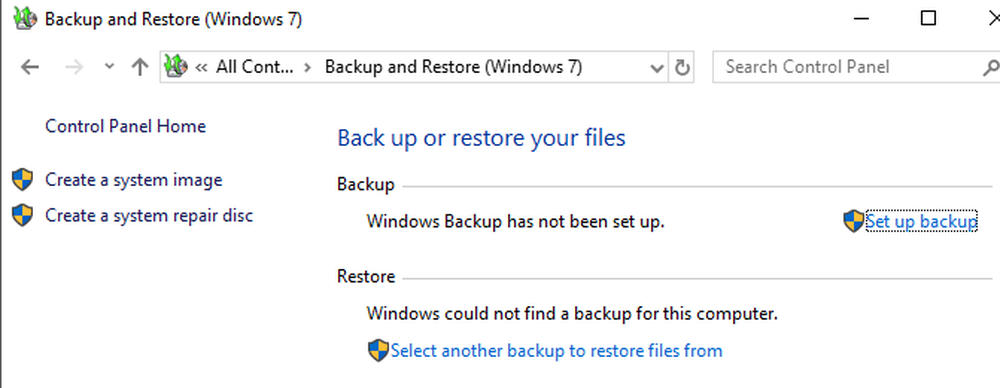OTT Руководство по кодекам, форматам контейнеров и транскодированию
Если заголовок этой статьи еще не навредил вашей голове, то остальная часть определенно это сделает. Что ж, надеюсь, я смогу объяснить это так, чтобы это было понятно нетехническому человеку. Я пишу эту статью о видео / аудио кодеках, потому что я запутался, когда однажды пытался объяснить это другу.
Что именно является кодеком? Я знаю, что они нужны вам, чтобы играть в кино здесь и там, но какого черта это на самом деле? Что меня действительно смутило, так это все термины, о которых я слышал, но так и не понял: H.264, DivX, MP4, AVI, MPEG-2, AVCHD, AAC, OGG, MKV и т. Д. И т. Д. Были ли это все кодеки? После долгих чтений и изучения я понял, что мир аудио и видео кодеков и контейнерных форматов очень запутанный. На самом деле, я даже не знал разницу между кодеком и форматом контейнера, пока не начал исследовать.
Я не буду вдаваться в подробности, просто потому, что тема становится очень краткой и очень быстрой. Вы действительно заботитесь о том, чтобы 1 час видео в формате RAW без сжатия 1080p 60 кадров в секунду занимало почти 500 ГБ дискового пространства? Возможно нет.
Что такое кодек?
Так что же такое кодек и что он делает? Проще говоря, кодек - это кодер / декодер или, в своем первоначальном виде, компрессор (со) - декомпрессор (дек). Так что это именно то, что делает кодек: он берет цифровой файл и сжимает его (или кодирует) для хранения и распаковывает (или декодирует) для просмотра или транскодирования. Я расскажу вам, что такое транскодирование чуть позже, давайте не будем путать себя так рано.
Важно понимать, что кодек - это своего рода спецификация того, как должен выглядеть поток битов. Что такое битовый поток? Чтобы не быть очень технически, это то, как последовательность байтов должна быть организована для этого конкретного кодека. Каждый кодек имеет определенный набор рекомендаций. Например, он может указать ширину, высоту, соотношение сторон и т. Д. Проверьте эту страницу, но не читайте слишком много, иначе у вас болит голова:
http://www.cs.cf.ac.uk/Dave/Multimedia/node262.html
Поскольку это спецификация, есть много способов конвертировать данные в этот формат. Следовательно, для одного кодека может быть много кодеров. Я объясню больше о кодерах в разделе популярных кодеков ниже.
Так зачем нам вообще все это сжатие и распаковка? Как я уже упоминал выше, несжатый файл формата 1080p в формате RAW - это почти 500 ГБ всего за один час. Вам понадобится собственный дата-центр для хранения всех ваших семейных видео, если все было записано в этом формате. Вот где компрессии вступают в игру. Существуют разные типы сжатия, что переводится в разные типы кодеков. Итак, каковы некоторые популярные кодеки?
Популярные кодеки
H.264 (MPEG-4, часть 10, AVC) - Это также официально известно как MPEG-4 Part 10, но H.264 - это то, что вы обычно слышите. Да, есть несколько имен для одной и той же вещи. H.264 - безусловно, самый популярный формат для кодирования видео. H.264 предлагает лучшее из всех миров: меньшие размеры файлов с более высоким качеством.
Опять же, помните, H.264 - это просто кодек, вы не найдете файлов с расширениями .h264. Для этого и нужны форматы контейнеров, о которых я расскажу в следующем разделе. Этот кодек используется повсеместно, от смартфонов до цифровых видеокамер и дисков Blu-ray. Он также используется для доставки большого количества веб-видео сегодня, потому что он способен обеспечить вам отличное качество изображения с высокой степенью сжатия и низкой скоростью передачи данных, что означает меньшую нагрузку на потоковые серверы..
Он также высоко поддерживается и, вероятно, еще долго будет самым популярным кодеком. Поддерживается Apple, YouTube, HTML 5 и даже в Adobe Flash..
Единственный недостаток H.264 в том, что его алгоритмы сжатия настолько хороши, что кодировать видео в этот формат намного медленнее. Вы узнаете больше об этом, когда мы поговорим о транскодировании ниже.
Как я уже упоминал выше, существует несколько кодеров для одного кодека. Для кодека H.264 одним из самых популярных кодеров является x264 от VideoLAN, те же люди, которые создают VLC Media Player. x264 является бесплатным и открытым исходным кодом, но есть также много коммерческих кодеров H.264. Неважно, как видеопоток конвертируется в этот формат, любой декодер H.264 (например, VLC) сможет просматривать файл..
MPEG-2, - Еще есть большая коллекция DVD? Это все сделано с использованием кодека MPEG-2. Это довольно старый, но очень распространенный. Другое место, где вы можете найти сжатие MPEG-2, это когда вы смотрите эти HD-каналы, передаваемые по воздуху. Это все сжатие MPEG-2. Интересные вещи, чтобы знать, верно?
Поскольку алгоритм сжатия с использованием MPEG-2 значительно уступает H.264, он имеет преимущество в том, что кодирование выполняется намного быстрее. Тем не менее, он никогда не работал для потоковой передачи в сети, потому что при более низкой скорости передачи битов качество быстро ухудшалось, и в результате вы получали пиксельное видео. Вот почему они придумали MPEG-4 часть 2.
MPEG-4 часть 2 - Вы, наверное, помните дни, когда все говорили о DivX и Xvid, верно? Это были кодеры для формата MPEG-4 Part 2, он же H.263. Многие фильмы, которые вы загружали в тот день, были сжаты с помощью этого кодека, потому что он дал вам хороший размер файла и поддерживал приемлемое качество. Однако единственная серьезная проблема заключается в том, что контент высокой четкости все еще страдает с точки зрения качества изображения, и именно здесь H.264, о котором я упоминал выше, взял на себя.
Windows Media Video - В основном это версия кодеков MPEG-4 от Microsoft. WMV 7 был представлен в 1999 году и являлся копией MPEG-4 Part 2. Позднее появились WMV 8 и 9, а затем VC-1, кодек, который в основном копирует MPEG-4 Part 10 и в настоящее время используется в Blu-ray. диски тоже. Единственные другие места, где вы видите WMV и VC-1, в основном связаны с такими продуктами Microsoft, как Windows Movie Maker, Silverlight, HD DVD и Microsoft Expression Encoder и т. Д..
Это только популярные видеокодеки, у вас также есть свои аудиокодеки, которые вступают в игру, когда мы говорим о контейнерах ниже. Популярные аудиокодеки включают FLAC, AC3, Dolby Digital Plus, DTS-HD, ALAC и т. Д. Как и в случае с видео, аудиокодеки имеют свои собственные форматы контейнеров, такие как AIFF, WAV и т. Д..
Это далеко не все кодеки, это просто список некоторых из самых популярных. Теперь поговорим о форматах контейнеров.
Форматы контейнеров

Когда вы воспроизводите файл в Windows Media Player, VLC или Quicktime, или в любом другом медиа-плеере, вы обычно открываете контейнерный формат. Контейнерный формат или оболочка - это, по сути, пакет из одного или нескольких кодеков, видео или аудио или обоих. Контейнер используется для добавления аудио вместе с видео и для обеспечения полной синхронизации аудио и видео. Контейнер также будет содержать другую информацию, необходимую для потокового сервера или медиаплеера. Видео и аудио битовые потоки просто упакованы в другой битовый поток.
В форматах контейнеров вы видите общие расширения файлов, которые мы все тоже используем, такие как MP4, MOV, WMV, AVI и т. Д. Давайте рассмотрим некоторые из наиболее распространенных контейнеров:
MP4 - Вы, вероятно, скачали песню с расширением .MP4, которая является оберткой для многих видео и аудио кодеков. Чаще всего он используется для обтекания видео H.264 и аудио в кодировке AAC. Он также поддерживает видеокодеки MPEG-4 Part 2 и MPEG-2. Кроме того, аудио может быть закодировано с использованием других кодеков, кроме AAC.
AVI - Это контейнерный формат Microsoft с 1992 года. Он был очень популярен в свое время, и до сих пор его довольно много. Если вы делаете какую-либо кодировку, вы никогда не должны больше использовать формат контейнера AVI. Во-первых, он не поддерживает новые кодеки, такие как H.264. У него также есть несколько других серьезных проблем, поэтому он больше не используется..
ASF - Расширенный системный формат от Microsoft обычно не использует расширение файла .ASF. Вместо этого вы увидите, что большинство контейнеров ASF используют .WMA или .WMV. Вы увидите эти файлы, если будете использовать все продукты Microsoft. Покинув мир Microsoft, вы столкнетесь с проблемами при воспроизведении файлов, особенно если вы используете кодек H.264..
AVCHD - AVCHD является наиболее распространенным контейнерным форматом для видеокамер HD. Видео обычно будет H.264 с AC3 (Dolby Digital) аудио или Linear PCM.
MKV - Скачать фильм в последнее время? Это, вероятно, в формате контейнера MKV, в котором хранятся видеофайлы H.264. Многие инструменты поддерживают MKV, такие как Boxee, PS3 Media Server, XMBC, VLC и т. Д., Но пока они не так широко поддерживаются, как другие форматы контейнеров..
FLV - Это Adobe Flash, который поддерживает множество различных кодеков, наиболее распространенными из которых являются H.264 и AAC. Флэш-видео является одним из самых популярных способов передачи видео через Интернет. Он теряет свои позиции из-за HTML 5 и того факта, что Apple не позволяет запускать флэш-память на любом из своих iDevice, но это все еще очень распространено.
Существуют и другие форматы контейнеров, такие как QuickTime File Format, OGG, WebM и т. Д., Но вы вроде как видите картину сейчас.
транскодирование
Последнее, что нужно понять во всем этом, - это то, что вам, вероятно, придется конвертировать видео AVCHD, загруженное с видеокамеры, в другой формат, который затем можно импортировать в iTunes и воспроизводить на вашем iPhone. Поскольку существует так много кодеков и форматов контейнеров, и каждый формат контейнеров может иметь различные комбинации видео и аудио кодеков, вам нужен транскодер, чтобы получить тип файла, который вы хотите для вашего конкретного устройства..

Существует много транскодеров, таких как видео конвертеры: HandBrake, FFmpeg, SUPER, VirtualDub и т. Д. Некоторые платные, а некоторые - бесплатные инструменты с открытым исходным кодом. Некоторые инструменты, такие как HandBrake, предоставляют предварительные настройки, поэтому вы можете просто выбрать исходный файл, выбрать формат вывода, например, iPod или iPhone, и нажать «Пуск». Он выберет все настройки, контейнер, кодек и т. Д. Для вас. Тем не менее, надеюсь, что после прочтения этого поста вы теперь немного лучше разберетесь в этом деле и сможете конвертировать видео между форматами и немного лучше понять базовый процесс. наслаждаться!